从零开始编写IntelliJ IDEA插件
写Java代码的时候,经常会涉及到重复性的操作,这个时候就会想要是有这样一个插件就好了,如果是大家都会遇到的场景,IDE或许已经提供了,再不然也有可能有人编写了相关的插件。要是这个操作是你们的编码环境特有的,那就只能自己写工具了。所以这里来学学如何编写IDEA插件,让自己的编程环境更加强大,更好的进行装逼。
开发环境
开发IDEA插件有以下这些依赖:
- IntelliJ IDEA Community Edition
- IntelliJ IDEA Community Edition 源码
- Plugin DevKit 插件
- IntelliJ Platform SDK
安装IntelliJ IDEA Community Edition
你可能已经安装了Ultimate版本,但是你还是需要安装IDEA的社区版本。因为商业版是闭源的,所以在调试时无法调试核心代码。
下载IntelliJ IDEA Community Edition源码
社区版的安装包里是不包含源码的,所以我们需要手动从github上clone一份:
1 | git clone --depth 1 git://git.jetbrains.org/idea/community.git idea |
关于从源码运行IDEA的方法参考:Check Out And Build Community Edition
添加IDEA jdk
虽然不知道原因,但是根据Check Out And Build Community Edition,我们需要建立一个IDEA jdk来运行插件:
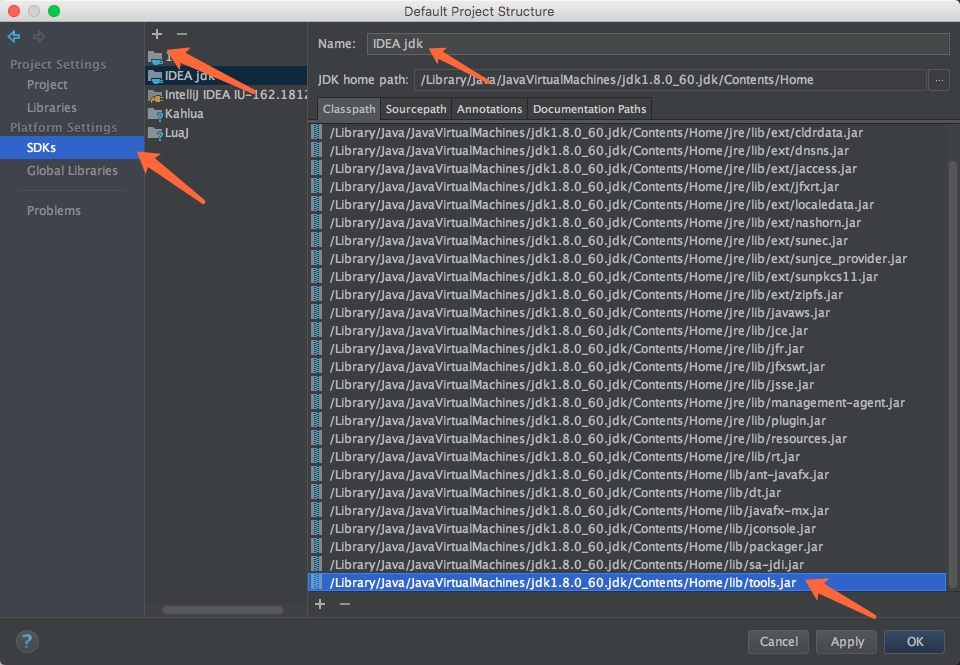 

除非你在Mac上使用官方JDK,否则你需要手动添加/lib/tools.jar到classpath中。
配置IntelliJ Platform SDK
打开File | Project Structure新建一个IntelliJ Platform SDK:
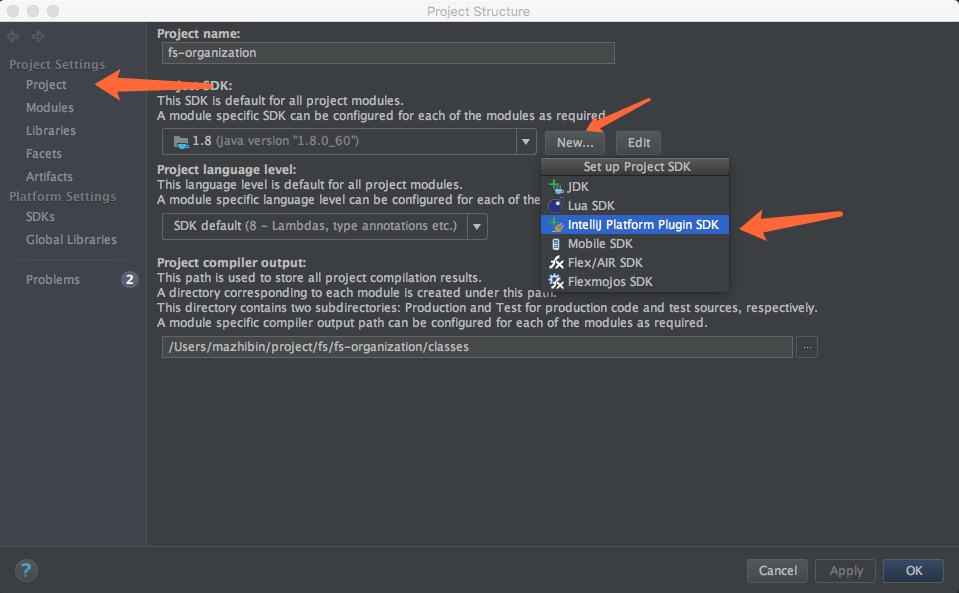 

Java SDK选择我们刚刚建立的IDEA jdk:
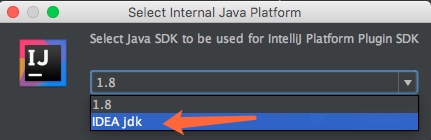 

然后我们可以把下载的IDEA社区版源码添加到源码路径中,这样在调试时,就可以调试IDEA自身的代码了:
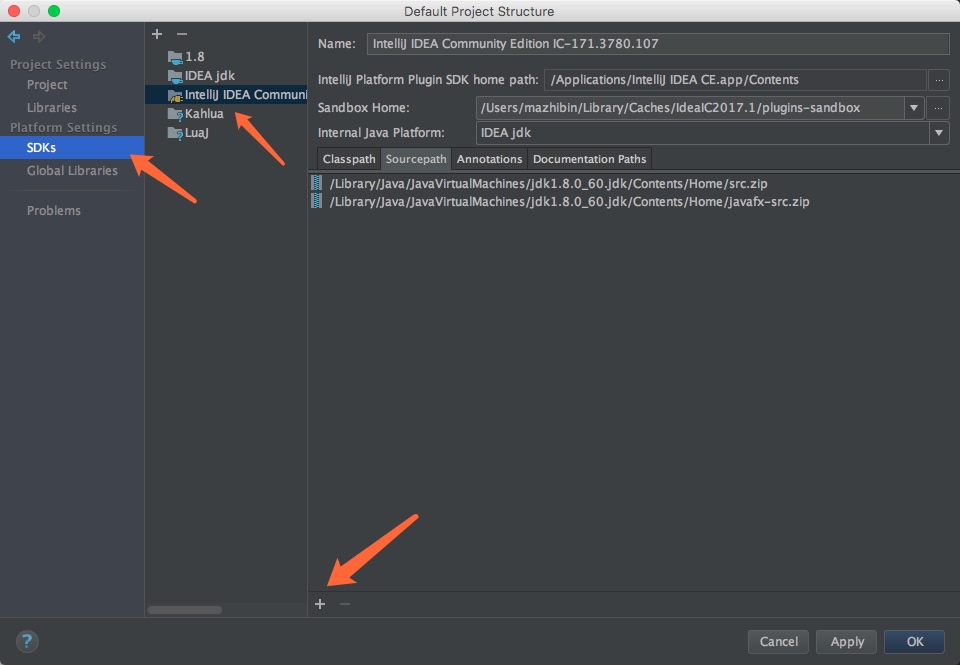 

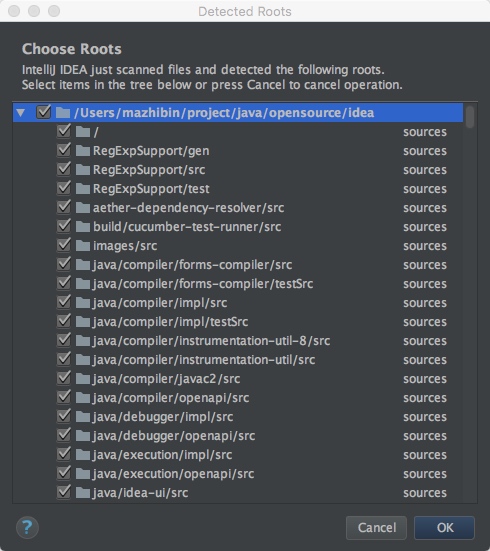 

第一个插件
我们来编写一个最简单的插件来学习编写一个插件的完整步骤。
新建工程
选择IntellJ Platform Plugin,然后Project SDK指定刚刚新建的plugin sdk:
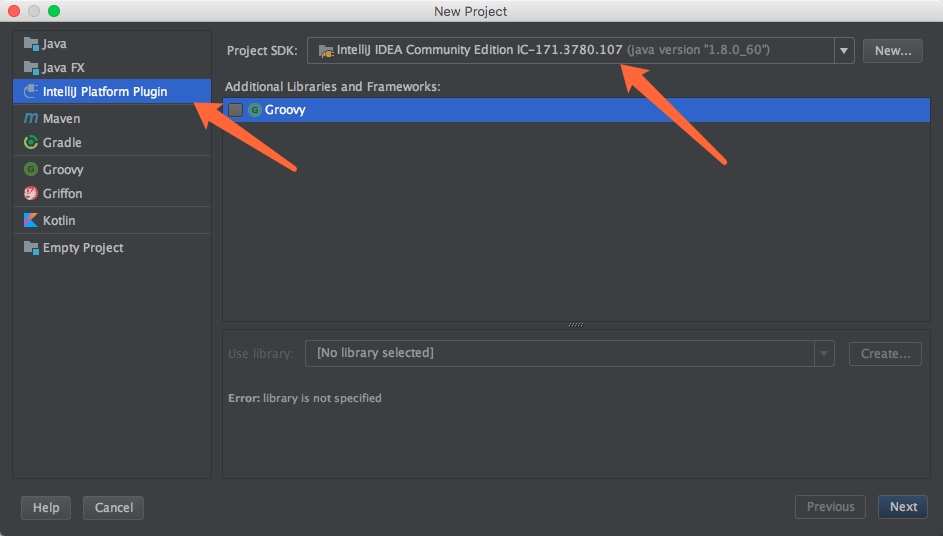 

新建的插件项目:
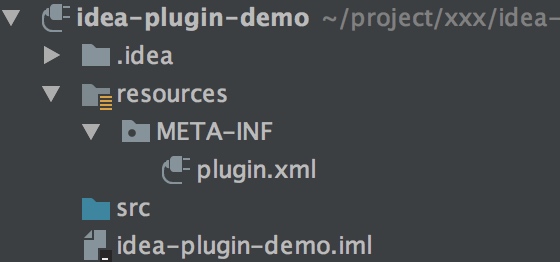 

插件根目录下有两个目录src和resources。src是插件代码目录,resource是插件资源目录,其中META-INF/plugin.xml是插件的描述文件,就像Java web项目的web.xml一样。
plugin.xml默认的内容如下:
1 | <idea-plugin> |
新建一个Action
插件扩展IDEA最常见的方式就是在菜单栏或者工具栏中添加菜单项,用户通过点击菜单项来触发插件功能。IDEA提供了AnAction类,这个类有一个虚方法actionPerformed,这个方法会在每次菜单被点击时调用。
新建一个自定义的Action有两个步骤:
- 继承
AnAction类,在actionPerformed方法中实现插件逻辑 - 注册action,有两种方式,通过代码注册和通过
plugin.xml注册
我们先写一个简单的Action类:
1 | public class TextBoxes extends AnAction { |
然后我们在plugin.xml中注册这个Action:
1 | <actions> |
这里我们新建了一个菜单组,其中text字符串的下划线表示这个字母作为快捷键。这个菜单显示的效果如下:
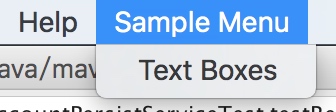 

除了手动新建Action,IDEA还提供了快速新建的方法,在代码目录上点击新建,可以看到Action:
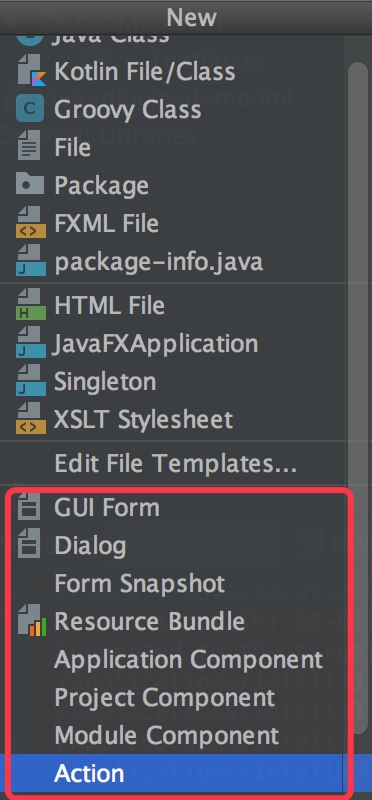 

可以在这个面板中填写你要新建的Action信息,IDEA会帮你新建类,还有在plugin.xml中帮你注册:
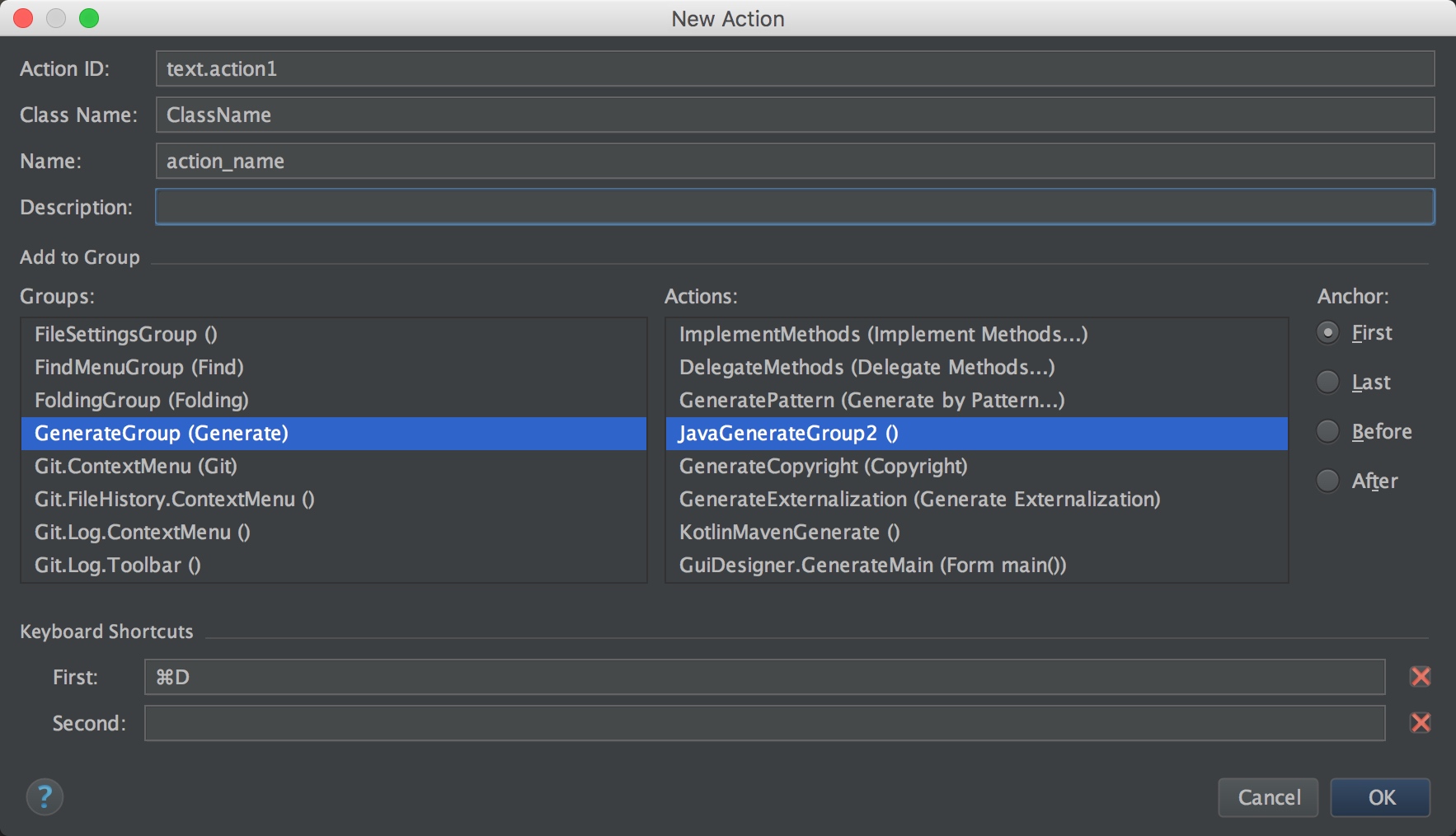 

运行插件
运行插件特别简单,和运行普通Java代码一样,点击运行或者调试的按钮,就会启动一个新的IDEA实例,这个实例中插件是生效的。
点击Text Boxes就可以看到插件的效果了。
参考资料

